Oft bekommen Sie ein Dokument als PDF-Datei in einer E-Mail und sollen dieses unterschreiben. Das geht aber nicht so einfach, und so drucken Sie es aus, unterschreiben es mit einem Stift und scannen das Endergebnis wieder ein. Viel zu viel Aufwand, das können Sie mit in wenigen Schritten am Mac elektronisch erledigen.
Öffnen Sie das Dokument in der Voransicht von macOS. Klicken Sie dann auf das Symbol mit dem eingekreisten Stift. In der danach sichtbaren Symbolleiste klicken Sie auf das Symbol mit der Unterschrift.
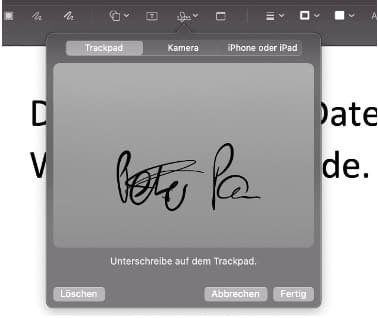
Beim ersten Mal müssen Sie die Unterschrift erst einmal erzeugen. Dazu klicken Sie auf Unterschrift erstellen. Das können Sie dann entweder über das Trackpad, die interne Kamera eines iMacs oder MacBooks oder ein iPhone oder iPad machen. Speichern Sie die Unterschrift, indem Sie auf Fertig klicken.
Die gespeicherte Unterschrift erscheint jetzt, wenn Sie auf das Unterschriftensymbol in der Symbolleiste klicken. Klicken Sie die gewünschte Unterschrift an, dann wird diese in die PDF-Datei eingefügt. Sie können sie mit der Maus positionieren und von der Größe her ändern. Wenn Sie die PDF-Datei dann weitergeben, wird die Unterschrift an der von Ihnen festgelegten Stelle eingefügt und ist vom Empfänger nicht veränderbar.





